推介產品
如果你跟著我 Facebook or Instagram,您可能知道我只是在阿拉斯加旅行和拍攝野生動植物和自然。 野生動物攝影是我的愛好(儘管它絕對只是一種愛好)。 我沒有攝影鳥類或動物的經驗,但我希望在那個領域成長。 當我從數千張照片中回來時,可能會令人生畏。 我想婚禮會是一樣的。 如果要更快地編輯,請嘗試以下簡單過程。
我的每張圖片Lightroom工作流程15秒:
我使用“每幅圖像編輯技術1000秒”來瀏覽自己旅途中成千上萬的自然,野生動植物和個人快照照片。 使用Lightroom並按住大寫鎖定,然後按P(代表Pick)或X(代表Exclude)。 蓋鎖 將您帶到下一張照片 once P or X are pressed.一旦按下P或X。 If I know it is one I want to keep, I edit quickly using the如果我知道要保留該名稱,請使用 啟發Lightroom預設 按下P鍵之前。 有了所需的外觀後,如果還有其他類似的圖像,則將組合臨時保存為該集中的“保存收藏”預設。 然後,我將其應用於所有相似的圖像(甚至只是同步)。
雖然我可能會花20-30秒在幾張照片上,但平均時間大約是15秒,因為我平均處理了拒絕的照片和同步的照片(因為那時通常只需要裁剪一下)。
**對於大多數度假照片,我不會進入Photoshop。 但是對於肖像,如果我願意的話,我也會給那些數字加上星號(例如3星或5星=肖像)。 然後,在Lightroom中完成操作後,可以根據需要使用Photoshop動作或手動修飾來導出和編輯加星標的圖像。
幫助,以換取小費?
還記得我曾提到我不喜歡野生動物攝影嗎??? 好吧,我需要你的幫助。 我喜歡拍攝白頭鷹,真的很想為我的家打印一隻。 但是從技術上和視覺上來說,我很難決定最強的圖像。 您覺得其中哪個最強? 也可以在評論中隨意添加任何想法或對我有用的抄送。 謝謝!
**以下所有圖片均使用 啟發Lightroom預設。 Only the resize and copyright were added using batch processing.使用批處理僅添加了調整大小和版權。
所有飛行中的雄鷹都使用帶有5倍增距鏡的佳能70D MKIII和佳能200-2.8 1.4 IS II拍攝。 設置:ISO 800,Aperture 4.0、1 / 1000和1/1600之間的速度
1.
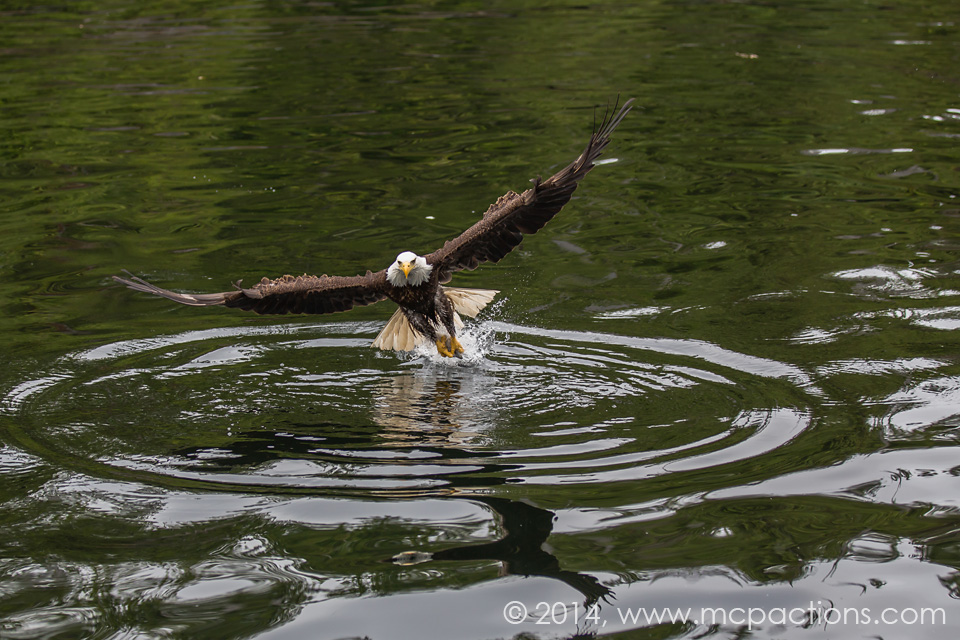
2.

3.

4.

5.

6.

7.

8.

9.

10.

11.

12.

13.

All bald eagles in the tree and nest were taken with the Canon 5D MKIII and Tamron 150-600mm at the full 600mm.樹和巢中的所有白頭鷹都是用佳能1000D MKIII和騰龍6.3-1mm拍攝的,全長為500mm。 Settings: ISO 1, Aperture 1000, Speed between XNUMX/XNUMX and XNUMX/XNUMX設置:ISO XNUMX,Aperture XNUMX、XNUMX / XNUMX和XNUMX/XNUMX之間的速度
14.

15.
16.
17.
18.
不知所措了嗎? 同樣,歡迎提出批評意見。 我沒有閃光燈,雖然有更好的投影儀可能會有所幫助,但我知道有些護翼被剪斷了,所以也有。 但是我總體上對這些感到滿意。 而且我認為在家中與後院的鳥類一起練習對我有所幫助。 所以告訴我,您最喜歡上述哪幾種? 再次感謝。
評論
發表評論
你一定是 登錄 發表評論。




































感謝您對這篇文章。 了解某人的工作流程非常有幫助……原因,時間和方式。 您的工作很棒!
我發現使用克隆工具保持直線邊緣並使線條精確匹配非常困難。 在此應用程序中,我將從較高的位置複製該列的寬度,並將其粘貼到扶手所在的列上。 我可以移動新零件以使其與垂直線精確對齊(如果透視圖將其放大/縮小,請使用轉換)。這還將清除扶手上殘留的陰影。
這次真是萬分感謝…。
克隆出現在新娘的兩邊。
謝謝! 這對於像我這樣的初學者來說非常有用,我喜歡聽到其他攝影師通過他們的工作流程進行交談。
非常感謝您分享您的工作流程。 很高興看到別人從頭到尾都得到了幫助。 偉大的行動。
很棒的帖子! 我對最後一點感到困惑,但是如何添加圖層蒙版才能防止更改膚色? 您實際上抹掉了對新娘的影響嗎? 還是有更快的方法呢?
Yes, when adding a layer mask, you can essentially delete the action or enhancement anywhere you choose.(in this case the Sentimental layer.) You can run the action and then add a mask.是的,添加圖層蒙版時,您基本上可以在所選的任何位置刪除動作或增強功能(在本例中為“感傷”圖層。)您可以運行該動作,然後添加一個蒙版。 It allows you then to brush over what you dont want affected by the action you ran.然後,您可以刷掉不希望受到運行操作影響的內容。
This is great!這很棒! So appreciate of start-to-finish workflow posts!因此,感謝從頭到尾的工作流程!
我喜歡看到工作流程。 我唯一的評論是在克隆中……您必須格外小心,不要使其看起來像被克隆了……如果您查看圖像,很明顯,去除了扶手以及未提及的地方,克隆了它的位置。在左側克隆除去另一列。 我不是要批評或刻薄,我希望沒人能這樣。 我希望只是建設性的!
我同意克隆評論,但是我總是感謝其他展示克隆方法的人! 再次感謝,繼續努力!
I agree.我同意。 The cloning is way too obvious.克隆太明顯了。
謝謝,這太棒了!
The patch tool has become my best friend when retouching.修補工具已成為我最好的朋友。 After I use the cloning tool I like to go back and use the patch in a few spots to break things up and keep from getting that cloned look.使用克隆工具後,我想回去並在幾個地方使用補丁來分解事情,並避免獲得克隆的外觀。 It has a lot of uses, but it is easy to forget it is there sometimes.它有很多用途,但有時很容易忘記它的存在。
Yeah, using the clone tool to remove the rails works for the column area, but not for the bushes.是的,使用克隆工具刪除滑軌僅適用於色譜柱區域,但不適用於襯套。 It looks fake.看起來很假。 A better choice would have been (assuming you are using CS5) would have been to use the Content Aware fill for the bushes area.更好的選擇是(假設您使用的是CSXNUMX)是對灌木叢區域使用Content Aware填充。 I did a test on the before photo, and it is much more convincing.我對之前的照片進行了測試,這更令人信服。
愛這個謝謝!
這非常有用,謝謝。
如此出色的帖子,絕對是我需要閱讀的內容! 是時候修改產品列表了。 謝謝喬迪!
我對錯誤的帖子發表了評論。 打算對Expert-i-tis進行評論
really you are a perfect photoshop expert.確實,您是一個完美的photoshop專家。 this is a very resources idea about this top[ic.這是關於此主題的非常資源的想法。 i have got more idea from here.我從這裡有了更多的主意。 thank you so much非常感謝